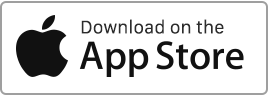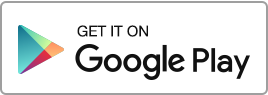Créer un contrat de location
Pour créer un contrat de location dans Rentila, suivez ces étapes : Accédez à la section « Locations » puis sur le bouton « Nouvelle location ».
Lors de la création d’une location, vous devrez saisir saisir ces informations essentielles :
- Le type de location,
- Le bien concerné,
- La durée de la location,
- Le montant du loyer et des charges,
- Le dépôt de garantie,
- Les locataires (vous pouvez ajouter plusieurs locataires en cas de colocation).
En plus, vous pouvez aussi renseigner :
- Les clauses particulières,
- Les paramètres pour la quittance de loyer,
- Les informations sur l’assurance,
- Les informations sur le garant,
- Ajouter des documents relatifs à la location,
Les informations saisies lors de la création de la location seront automatiquement pré-remplies dans le contrat de location correspondant.
Lors de la création du contrat de location, le logiciel génère automatiquement dans la rubrique Finances :
- Le dépôt de garantie,
- Le premier loyer s’il est au prorata (par exemple, si la location commence le 21 et que le loyer doit couvrir la période du 21 jusqu’à la fin du mois).
Si la location a une date de début antérieure, le système générera automatiquement un historique des loyers pour la période écoulée. Ces loyers seront créés avec un état « Payé ».
Importer des locations
Vous pouvez importer plusieurs locations avec un fichier au format CSV, Excel ou Open Office. Veuillez utiliser les modèles suivants pour faire l’import:
Quittance de loyer
Vous avez la possibilité de définir la date à laquelle vous souhaitez générer l’avis et le paiement, en ajoutant un délai en jours avant la date de quittancement.
La date de quittancement (par défaut, le 1er) définit la période de location, et cette configuration s’effectue dans la fiche de la location. Par exemple, si vous choisissez le 1er du mois, la période sur la quittance de loyer sera du 1er au dernier jour du mois en cours. Si vous choisissez le 15 du mois, la période sera du 15 au 14 du mois suivant.
La date de génération du loyer détermine quand la ligne correspondante apparaît dans la rubrique Finances. Par exemple, si vous choisissez « J-6 », le loyer sera généré 6 jours avant la date de quittancement. Cette configuration s’effectue également dans la fiche de la location.
La date de paiement dans la fiche de la location indique la date à laquelle le paiement du loyer doit être effectué par le locataire (par défaut, le 1er du mois). Cette date est utilisée pour déterminer si un loyer est en retard. Le système marquera un loyer comme « En retard » 7 jours après la date de paiement. Par exemple, si la date de paiement du loyer est le 6, il sera marqué comme « En retard » après le 13.
Quittances à échoir et à terme échu
Les loyers et les avis d’échéance sont générés à échoir par défaut, c’est-à-dire en début de période. Vous décidez quand enregistrer le paiement et produire la quittance.
Lors de la création de la location, vous pouvez aussi choisir une création des loyers à terme échu, c’est à dire en fin de période.
Titre du document : Quittance ou facture
Lors de la création de la location, dans l’onglet « Quittance », vous avez la possibilité de choisir entre le libellé « Quittance » ou « Facture » pour le reçu de paiement.
Vous pouvez activer une numérotation pour les factures. Cette numérotation peut être distincte, unique pour chaque location, ou globale pour le propriétaire. Vous pouvez également définir un préfixe (par exemple, « FA23-« ), et un compteur automatique sera ajouté après ce préfixe.
Si vous modifiez le préfixe dans la location, le compteur sera réinitialisé et recommencera à partir de 1. Cette fonction est utile lorsque vous changez de préfixe chaque année, par exemple « FA2023-« , « FA2024-« .
Modifier une location
Si vous souhaitez modifier une location existante, rendez-vous dans la rubrique « Locations », cliquez sur l’action « Modifier » à droite de la location concernée, apportez les modifications nécessaires, puis cliquez sur « Sauvegarder ».
Veuillez noter que ces modifications ne s’appliqueront qu’aux paiements futurs. Les loyers déjà générés dans la rubrique Finances devront être modifiés manuellement, un par un.
Supprimer une location
Pour supprimer une location, rendez-vous dans la rubrique « Locations », cliquez sur l’action « Supprimer » à droite de la location concernée.
Si la location est associée à un état des lieux ou à un inventaire, il est nécessaire de les supprimer en amont également, puis de vider la corbeille. Autrement le logiciel ne vous laissera pas supprimer le contrat de location.
Veuillez noter que cette action entraînera la perte de l’historique de ce contrat de location. Par conséquent, il est généralement préférable d’archiver les locations au lieu de les supprimer.
Modèle de contrat de location
Lorsque vous créez un nouveau contrat de location dans Rentila, le logiciel génère automatiquement un modèle de contrat pré-rempli.
Vous pouvez prévisualiser ce modèle dans le formulaire de création et d’édition de la location.
De plus, vous avez la possibilité de le télécharger au format Word, PDF ou OpenOffice depuis la rubrique « Locations » en accédant à la colonne « Modèles » située à droite.
Le bailleur et le locataire peuvent signer ce contrat de location de deux manières :
- Soit faire une signature numérique, dans leur espace Rentila ;
- Soit l’imprimer et signer sur papier.
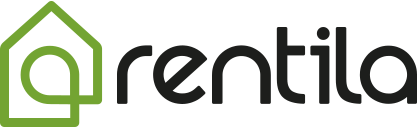
 La quittance électronique, c’est pratique, gratuit et vous faites un geste pour l’environnement. Pour éviter d’augmenter la pression sur les forêts, diminuez votre consommation de papier.
La quittance électronique, c’est pratique, gratuit et vous faites un geste pour l’environnement. Pour éviter d’augmenter la pression sur les forêts, diminuez votre consommation de papier.